修改DEDECMS模板需先找到templets目录下的对应文件,用文本编辑器调整html、css或标签后上传,并在后台执行更新主页、栏目、文档HTML及系统缓存,同时清除浏览器或CDN缓存以生效。
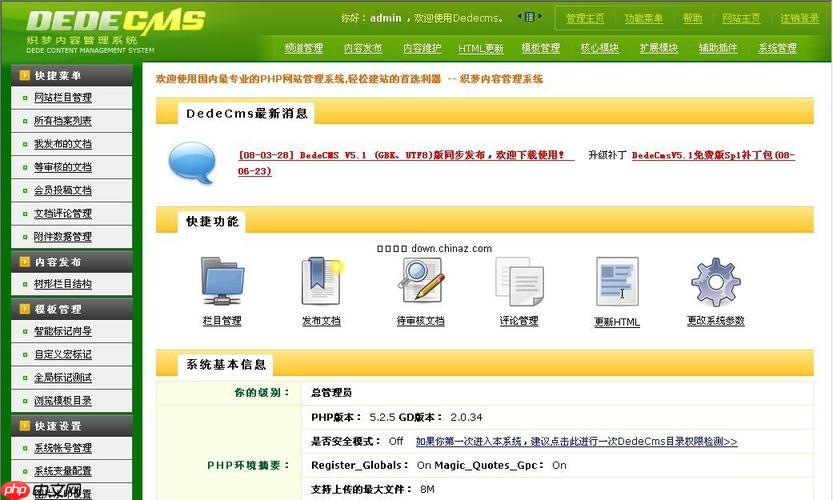
DEDECMS模板,简单来说,就是决定你DEDECMS网站长什么样子的那套“皮肤”文件。它定义了网页的布局、样式、内容呈现方式。至于模板文件怎么修改,其实就是找到对应的文件,用文本编辑器打开,根据你的需求调整HTML结构、CSS样式,甚至是一些DEDECMS特有的标签(tag),然后保存上传,再刷新一下网站缓存,让改动生效。
解决方案
修改DEDECMS模板文件,这事儿说起来,其实就是那么几步,但里头的坑嘛,得自己跳过才知道。
首先,你得找到模板文件在哪儿。通常情况下,它们都在你网站根目录下的
templets
文件夹里,默认主题一般在
templets/default
。如果你用的是自定义主题,那就在对应的文件夹里。
找到了文件夹,接下来就是识别文件。
index.htm
是首页模板,
article_article.htm
是文章内容页模板,
list_article.htm
或
list_image.htm
是列表页模板,
head.htm
和
foot.htm
是头部和底部公共文件,这些都是比较常见的。样式文件(CSS)通常在
templets/default/style
里,脚本文件(JS)可能在
templets/default/js
或者网站根目录下的
include/js
。
确定了要修改的文件,用你顺手的文本编辑器打开它,比如VS Code、sublime Text或者notepad++。修改内容时,你会看到一些类似HTML的结构,以及DEDECMS特有的标签,比如
{dede:global.cfg_webname/}
(网站名称)、
{dede:list}
(列表循环)等等。这些标签是DEDECMS动态生成内容的“接口”。
改完之后,保存文件。然后通过FTP工具(比如FileZilla)把修改后的文件上传到服务器,覆盖掉原来的文件。
最后也是最关键的一步,登录DEDECMS后台,找到“生成”菜单,点击“更新主页HTML”、“更新栏目HTML”、“更新文档HTML”,然后务必点击“更新系统缓存”。如果改动涉及到CSS或JS,可能还需要清一下浏览器缓存(Ctrl+F5强制刷新)。
DEDECMS模板的目录结构和核心文件解析
要改模板,你得先知道家当在哪儿,对吧?DEDECMS的模板文件,核心都在那个
templets
目录里。点进去,你通常会看到一个
default
文件夹,这就是DEDECMS自带的默认模板。如果你安装了其他模板,或者自己做了个,那这里可能还会有其他名字的文件夹。
打开
default
,你会看到一堆
.htm
文件,这些就是页面的骨架。
-
: 网站首页的模板文件。你网站的门面,通常是最常被定制的地方。
index.htm
-
: 网站头部公共文件。像网站标题、关键词、描述,以及引入CSS和JS文件的地方,很多时候都在这里统一管理。
head.htm
-
: 网站底部公共文件。版权信息、备案号、友情链接等,通常放这里。
foot.htm
- *`list_.htm
**: 列表页模板,比如
list_article.htm
(文章列表)、
list_image.htm`(图片列表)。它们决定了栏目页内容的展示方式。
- *`article_.htm
**: 内容页模板,比如
article_article.htm
(文章内容页)、
article_image.htm`(图片内容页)。当你点击一篇文章或图片进去看详细内容时,就是这些模板在起作用。
-
: 页面找不到时的提示页。
404.htm
-
: 搜索结果页模板。
search.htm
-
: 标签页模板。
tag.htm
除了这些
.htm
文件,
default
文件夹里通常还有
style
(放CSS文件)和
js
(放JavaScript文件)子文件夹。这些文件共同构成了你网站的视觉和交互体验。理解这些文件的作用,你就知道要改哪里才能达到你想要的效果了。比如,想改网站的整体颜色,多半要去
style
文件夹里找CSS文件;想改某个模块的结构,那就得去对应的
.htm
文件里调整。
DEDECMS模板修改后,为什么我的网站没变化?——缓存与生成机制深度剖析
这大概是所有DEDECMS使用者都“痛”过的一点,改了半天,刷新一看,纹丝不动。那种感觉,懂的都懂。这背后,主要是DEDECMS特有的“静态化生成”机制和缓存捣的鬼。
DEDECMS为了提高访问速度和安全性,它不像WordPress那样每次访问都动态查询数据库生成页面。DEDECMS在后台生成HTML文件,然后用户访问的是这些静态HTML文件。所以,当你修改了模板文件,仅仅是修改了“源文件”,但对应的静态HTML文件并没有跟着更新,用户看到的还是旧的。
要让修改生效,你必须告诉DEDECMS:“嘿,我改东西了,你得重新生成一下那些HTML文件!”这个操作,就是在后台的“生成”菜单里完成的。
- 更新主页HTML:如果你改了
index.htm
,或者涉及首页的公共部分,这个必须点。
- 更新栏目HTML:改了
list_*.htm
,或者涉及栏目列表的公共部分,这个要点。
- 更新文档HTML:改了
article_*.htm
,或者涉及文章内容页的公共部分,这个要点。
- 更新系统缓存:这个尤其重要!DEDECMS系统内部会有一些缓存,比如数据缓存、模板编译缓存等,你不清它,有时候即使生成了HTML,也可能因为缓存而显示旧内容。
除了DEDECMS自身的缓存,还有几个层面的缓存可能在作祟:
- 浏览器缓存:你的浏览器为了加载更快,会把一些CSS、JS、图片甚至HTML文件缓存到本地。所以,当你修改了CSS或JS后,即使服务器上的文件更新了,浏览器可能还在用旧的。这时候,强制刷新(Ctrl+F5或Cmd+Shift+R)就派上用场了。
- CDN缓存:如果你使用了CDN服务,那CDN节点也会缓存你的网站内容。修改后,你需要在CDN服务商后台刷新对应的URL或全站缓存。
- 服务器缓存:有些服务器(比如使用了nginx的FastCGI Cache或memcached等)也会有自己的缓存机制。如果遇到顽固不更新的情况,可能需要联系服务器管理员清理。
总之,修改模板后,第一反应就是去DEDECMS后台把相关的“生成”操作都做一遍,然后清一下系统缓存,最后再用Ctrl+F5刷新浏览器。这一套组合拳下来,基本上就能看到效果了。
DEDECMS模板修改的常见误区与高效调试策略
我以前也犯过这种低级错误,直接在生产环境上改,结果网站直接白屏,那滋味儿,简直了。所以,关于DEDECMS模板修改,有些误区得避开,有些策略能让你事半功倍。
常见误区:
- 不备份就开干:这是大忌!任何修改前,务必把要改的文件备份一份,最好是整个
templets
文件夹都打包一份。万一改错了,或者网站崩了,能快速回滚。
- 直接在生产环境修改:除非是改个错别字这种小到不能再小的改动,否则强烈建议在本地搭建一套DEDECMS环境,或者在测试服务器上修改调试,确认没问题了再同步到线上。
- 不熟悉DEDECMS标签乱改:DEDECMS的标签有自己的语法和规则。比如
{dede:list typeid='1' row='10'},如果你把
typeid
写成了
type_id
,那肯定就不生效了。
- 忘记清理缓存:这个前面已经强调过了,但真的太容易犯了。改完代码,忘了后台点生成和更新缓存,然后就纳闷为什么没变化。
- 忽视HTML/CSS/JS基础:DEDECMS模板本质还是HTML、CSS、JS。如果你的前端基础不扎实,改起来会很吃力,也容易引入新的问题。
高效调试策略:
- 逐步排查法:如果改动后网站出问题,不要慌。回想你最近改了哪里?先还原到上一个能正常工作的版本,然后一点一点地修改,每改动一小部分就上传、生成、刷新,看是否生效,是否报错。这样能很快定位到问题所在。
- 利用浏览器开发者工具(F12):这是前端调试的神器。
- Elements (元素):检查HTML结构是否正确,CSS样式是否应用上,有没有被其他样式覆盖。
- console (控制台):查看JS脚本是否有报错。
- Network (网络):检查CSS、JS文件是否成功加载,有没有404错误。
- 查看DEDECMS后台错误日志:DEDECMS系统有时会记录一些php错误或模板解析错误,虽然不那么直观,但有时也能提供线索。
- 善用注释:在模板文件中,对于一些复杂的改动或者暂时不确定的代码,用HTML注释
<!-- 这里是注释内容 -->
标记起来,方便日后查看或回溯。
- 版本控制(git):如果你的DEDECMS项目比较大,或者有团队协作,引入Git这样的版本控制工具是明智之举。每次修改都提交,可以随时回溯到任意一个历史版本,管理起来清晰高效。
举个简单的例子,如果你想在文章标题后面加个小图标,你可能在
article_article.htm
里找到
{dede:field.title/}
。正确的做法是在后面直接加
<span><i class="icon-new"></i></span>
。但如果你不小心写成了
{dede:field.title}
(少了斜杠),或者
<i>
标签没闭合,那整个页面可能就乱套了。这时候,F12看元素和控制台,能很快帮你找到这些语法错误。















